CopyQ电脑端官方正版2024最新版绿色免费下载安装
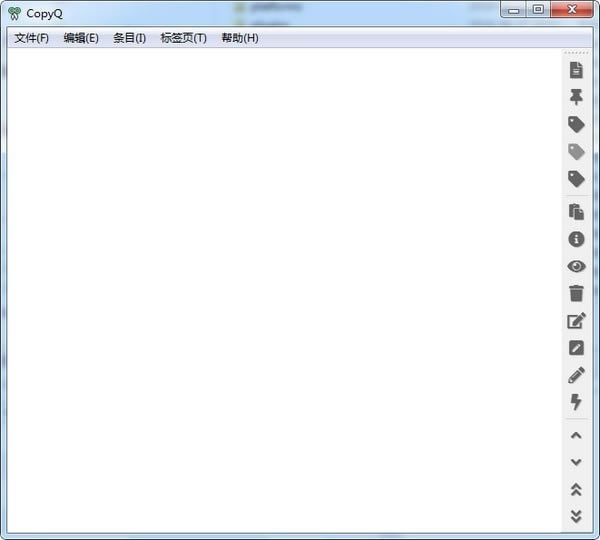
- 软件类型:安全软件
- 软件语言:简体中文
- 授权方式:免费软件
- 更新时间:2024-07-31
- 阅读次数:次
- 推荐星级:
- 运行环境:WinXP,Win7,Win10,Win11
软件介绍
CopyQ是一款剪贴板增强管理工具,这款工具很适合经常用到复制粘贴的人使用,平时我们复制粘贴时,默认的剪贴板只能存放一个内容,使用这个软件可以将复制、剪切的项目以标签的形式摊开,方便我们选取操作,这个软件对编辑来说还是很不错的,毕竟工作时主要的操作也就是C、V了,有需要的赶快下载吧!
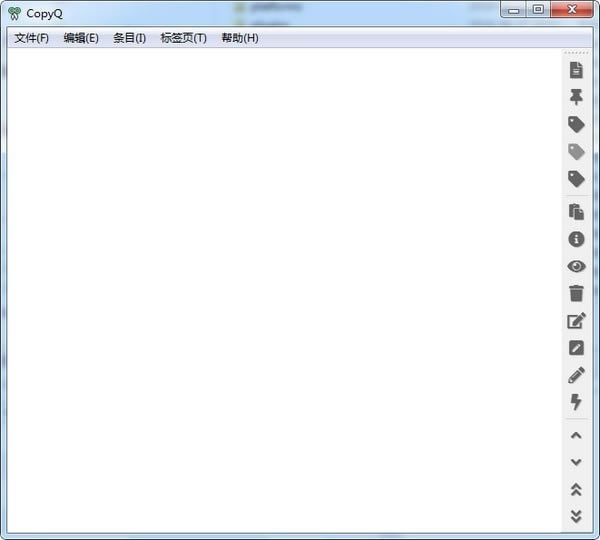
功能介绍
CopyQ是一个跨平台的软件,你不仅可以在所有常见的windows系统上运行它,在使用mac、linux系统时依然可以使用,只需要下载对应的安装包即可。
当你经常进行文本的复制粘贴操作时,你会不停的切换窗口(文本从一个界面复制到另一个界面时),至少也会不停的复制-定位-粘贴然后不断的重复这些操作。
如此周而复始,你会发现非常的没有效率,并且会很累,如何才能解决这个问题呢?当然是通过减少切换窗口次数,把复制-定位-粘贴这种操作步骤改成复制-复制-复制-定位-粘贴-粘贴-粘贴即可。
这样一来windows自带的剪贴板功能就显的不够用了,CopyQ则是带有增强型的剪贴板,并且和windows自带的无缝集成,CopyQ激 活这个功能时,当你按下ctrl+c,选中的内容也会同时存储到增强型的剪贴板中,所以你无需为了使用CopyQ改变复制的习惯。
增强型的剪贴板带有历史记录功能,也就是会保存你复制过的多个条目,你可以选择ctrl+v进行粘贴操作,也可以给【粘贴并复制上一个】设定一个额外的快捷键,比如ctrl+b,那么【ctrl+c】->【ctrl+c】->【ctrl+c】->【ctrl+b】->【ctrl+b】->【ctrl+b】就可以实现复制-复制-复制-定位-粘贴-粘贴-粘贴这种操作了。
当然,上面这种只是CopyQ提高效率的一种方式而已,利用CopyQ对剪贴板历史记录的编辑和改变顺序、存储剪贴板历史记录、按照当前工作切换为不同剪贴板内容(通过新建标签页),还能够让效率更上一层楼。
不过这些全凭你对功能的了解程度而定,同时还需要一些想象力,所以使用时可以先研究一番。
当你不需要使用CopyQ时,只需要激 活系统托盘菜单中的【禁用剪贴板存储】即可,不过由于CopyQ并不会改变你的操作习惯,所以这个功能可能并不会经常用到。
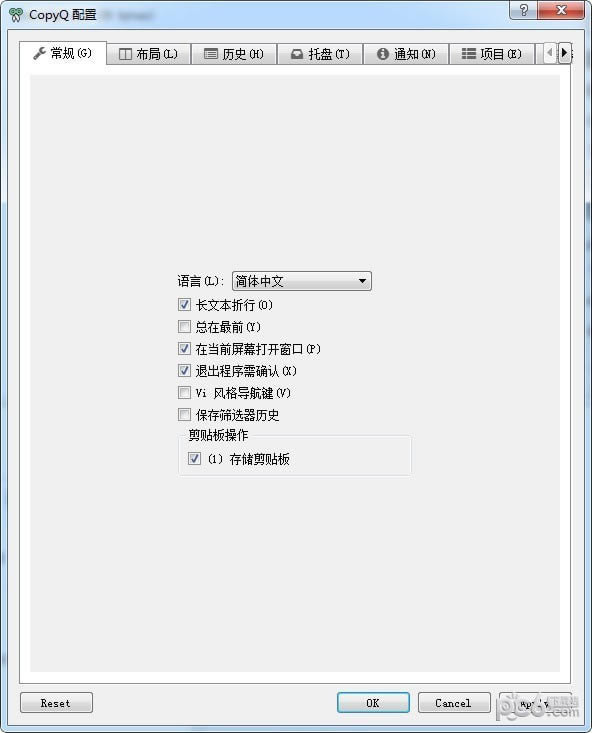
使用方法
安装选择语言时没有中文选项,但软件确实是中文的。
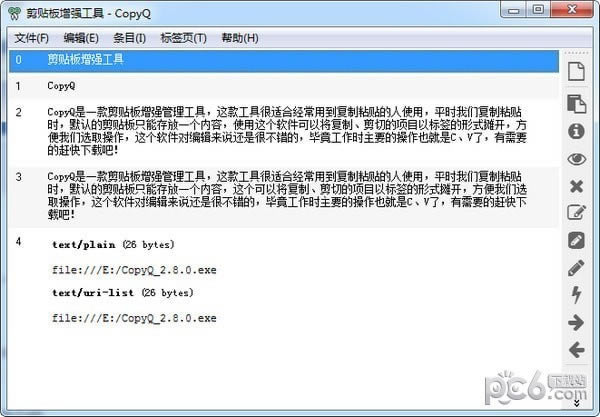
旁边的按钮小编还没有用过,但看图标大概也知道是什么功能了,很具象化。

